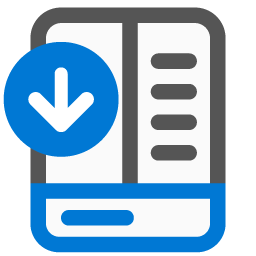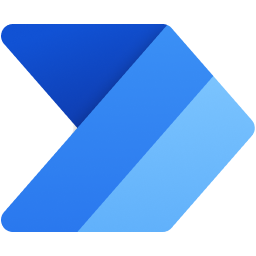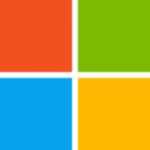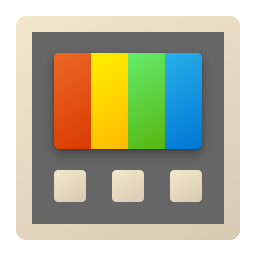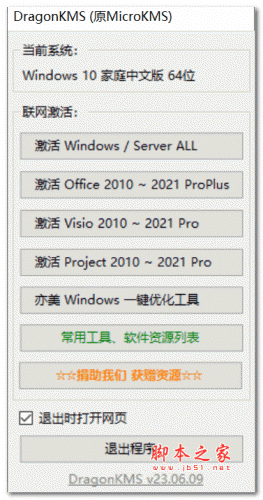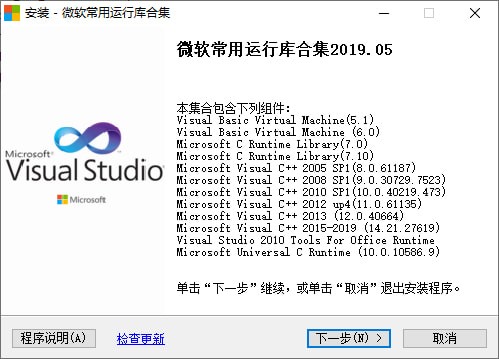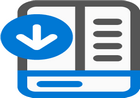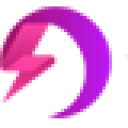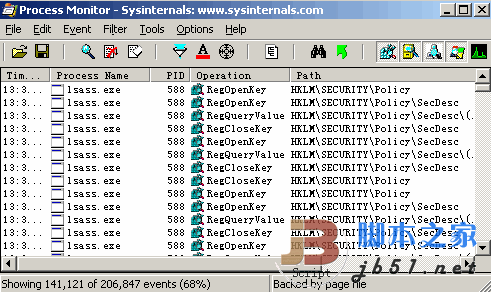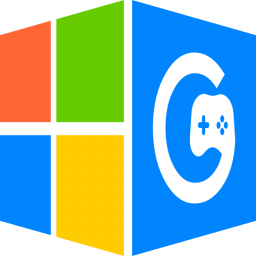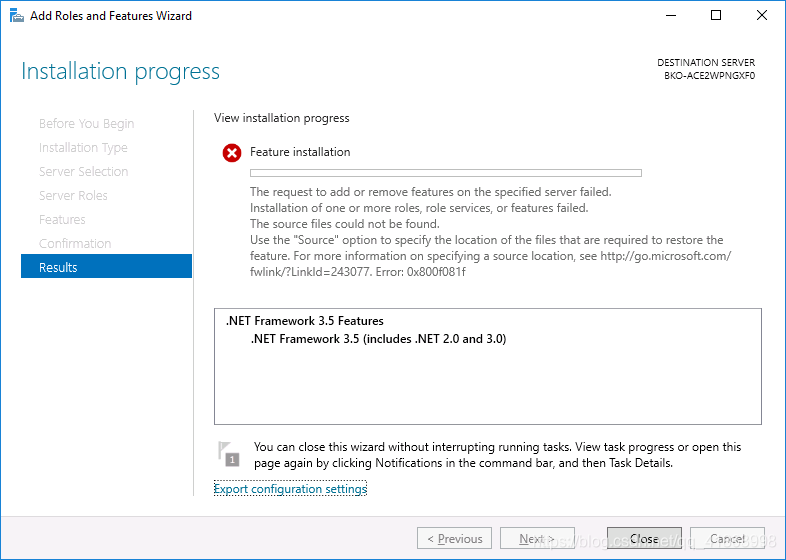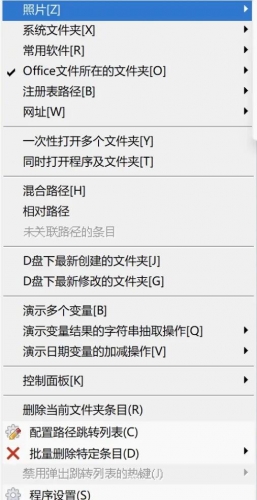详情介绍
USBOS计算机超级维护工具是由chiannet制作的专业解决计算机问题的pe工具箱,软件可以在在发生ud mbr损坏事故后,具有自我修复能力,本站提供的是它的增强版本和标准版本,需要的朋友可以前来本站下载使用。
软件功能
原则上建议使用WinntSetup来安装原版各Windows,可不区分PE版本,不区分Windows版本,实现无差别对待。
支持各式部署:纯UD、udm、UD二分区、UD三分区、U+高隐、U+深隐、U+不隐、B+、直接安装到本地硬盘、量产、刻盘等等;
内置软件总是最新、最潮、最强、也覆盖广泛!
利用自带安装工具安装USBOS到移动设备时,因采用独家编制的G4D菜单,在发生UD MBR损毁事故后,具备一定的自我修复能力!!
支持安装到Legacy(Win2K-Win10)或UEFI(Win7-Win10)启动本地硬盘,若本地Windows 是Legacy模式启动,USBOS可选带密码保护功能。
安装教程
安装到本地硬盘.EXE”:安装USBOS到本地硬盘;支持安装到Legacy BIOS (Win2K-Win10)或UEFI (Win7-Win10)启动本地硬盘。若本地Windows 是Legacy BIOS模式启动,USBOS可选带密码保护功能。
安装到可移动盘.EXE或“安装到可移动盘(备用).EXE”:安装USBOS到U盘或移动硬盘。利用前者安装USBOS到移动设备后,能全自动备份此移动设备MBR,配合USBOS独家编制的G4D菜单,在发生UD MBR损毁事故后,具备一定的自我修复能力!

使用方法
如何轻松对USBOSDIY?
提供三个无需改动PE内核和启动盘菜单的手段
①、请看USBOSv3.isoPETOOLSMYCOMMAND.TXT或MYCOMMAND-P.TXT。
②、在任意分区根目录建立PETOOLS目录,把你的.EXE、.WIM等丢在那里,无需任何配置,由PE自动创建快捷方式。
③、把.ISO(非MSDNWindows安装盘)、.ima、.img文件丢在任意根分区之PETOOLSMYEXT下,由GRUB4DOS主菜单的“[09]运行自定义映像”项调用;对于MSDNWindows安装类ISO盘,请置于ISOS目录下,由GRUB4DOS主菜单的“[10]全自动菜单(支持.ISO安装Windows)”项调用。
实例一:更换喜欢的壁纸
以使用配送的工具“安装到可移动盘.EXE”按照默认方式部署到移动设备为例,简单介绍如何不借助第三方工具,更换喜欢的壁纸:
①、在任意支持Windows10PE的计算机上启动USBOSWin10PE或者找一台不是部署USBOS的且运行Windows10(必须是1703或更新版本)的计算机,插入U盘;
②、打开Windows资源浏览器,找到启动设备上的卷标名为“USBOS”的那个分区(假设盘符是U:);
③、U:BOOTWALL_PIC*.JPG就是壁纸文件,除了受U:可用空间限制,这里的文件可随意增删、随意命名、没有数量限制、只要扩展名为“.JPG”的图片就可以。
实例二:在PE桌面上添加一个快捷方式
我们假设程序名称路径为”U:PETOOLS12345六六六.EXE”(以下简称“六”),用如下格式的Link命令(以下简称“L令”)即可把此程序快捷方式添加到PE桌面:
LINK%DESKTOP%六六六,12345六六六.EXE
以增强版为例,我们可以利用“U:PETOOLSMYCOMMAND-P.TXT”(以下简称“PT”)在PE桌面上添加一个程序的快捷方式。
在“PT”开设了下列九个小节:
①、_SUBX64_WIN10_BEFOR
②、_SUBX64_WIN10_AFTER
③、_SUBX64_WIN81_AFTER
④、_SUBX86_WIN8_BEFOR
⑤、_SUBX86_WIN8_AFTER
⑥、_SUBX86_WIN2003_BEFOR
⑦、_SUBX86_WIN2003_AFTER
⑧、_SUBBEFOR
⑨、_SUBAFTER
每节的具体用途及启用时间,该文都有说明,据此,我们可以得出下列A、B、C相对不重复而又全面覆盖的方案:
A、如果“六”仅适用于64位PE,那么在“PT”之①+③或②+③添加“L令”。
B、如果“六”仅适用于32位PE,那么在“PT”之④+⑥或④+⑦或⑤+⑥或⑤+⑦添加“L令”。
C、如果“六”通用于所有PE,那么只需在“PT”之⑨或③+⑧添加“L令”。
当然,我们完全不必拘泥于以上A、B、C,而是根据自己的需求来确定“PT”之“L令”所在位置。
标准版2003 PE启动后鼠标键盘失灵、无外置?
Native版2003 PE启动过程中蓝屏挂掉?
USBOS含Windows 2003 PE及Windows 2003 Native PE两个NT 5.2内核的PE。当我们从USB移动设备启动(以下简称U启)此类PE的时,有可能发生如题的问题。原因在于NT 5.2对USB 3.0等新硬件支持不佳,此类内核的PE在U启时找不到位于USB 3.0上的键盘鼠标、外置程序或二级内核,最终PE非残即死。
某些新机型(注*),NT 5.2内核的PE即便是在USB 2.0端口上也不能正常U启。这类机器采用下述措施之一试试:
① 在BIOS中找USB XHCI,把 Auto改为Disable,这样子缺点就是与USB3.0 绝缘了;
② 如果重启计算机前USB XHCI被曾经启用了,例如上一次启动了Windows 8/8.1/10或其PE、或加载了USB3.0的Windows 7或其PE等,某些机器需要先停用USB XHCI,2003 PE才能正常启动。停用USB XHCI方法:进入BIOSà不做任何调整à退岀BIOS(最好关机) à启动03PE或XPPE。

USBOS X86 Windows 8 PE @UEFI 64启动失败?
UEFI发端于20世纪90年代中期的纯64位的安腾系统,由于自身光环强大,后来发展为业内标准,用以取代Legacy BIOS。当我们提及UEFI启动时,几乎绝大多数是指UEFI 64这种情况,例如市面上支持UEFI的台式PC就几乎100%是64位UEFI。Windows Vista X64率先支持EFI 64,Windows 8 X64开始支持安全引导UEFI X64,而Windows 8 X86是首个支持UEFI IA32的Windows。注意,UEFI 32与UEFI 64是不兼容的!存世的32位UEFI就多见于几年前的Windows 8平板,由于这类硬件实在少见,以至于引起少数初哥压根不知道UEFI还有32/64之分,或误以为32位与64位UEFI可通用的。当然,随着硬件的发展,纯32位CPU也早就不再生产了,UEFI IA32这一分支肯定会日趋萎靡,不久就会变成历史名词。
MAX SKYPE、USBZL、早期USBOS等作品的UEFI 64与UEFI 32对应的菜单条目是独立分开的,配置文件分别对应EFIMICROSOFTBOOT下的BCD及B32:
当以UEFI 64启动时,BCD菜单仅出现只支持UEFI 64的工具与PE,而不会出现UEFI 32的PE或工具,
当以UEFI 32启动时,BCD菜单仅出现只支持UEFI 32的工具与PE,而不会出现UEFI 64的PE或工具。
这显得很好呀,井井有条,用户绝对不会选错!为什么现在的USBOS舍弃了上述“好的”方案,搞成了现在这样32位及64位菜单项目混杂在一起呢?
①、 UEFI 64、UEFI 32的引导文件分别是BOOTX64.EFI、BOOTIA32.EFI,原版的这两个启动文件菜单配置默认文件都
是“EFIMICROSOFTBOOTBCD”。
②、 如果要在合盘中做到64/32的UEFI BCD菜单分离独立,必须使用破解的EFI启动文件(注*)。现在新版UEFI 64肯定是存在Secure Boot(安全启动)的问题,至于UEFI 32是否也存在Secure Boot,我不肯定。本着可靠至上的原则,暂且推测某些UEFI 32可能也存在Secure Boot吧。遗憾的是,破解的EFI引导文件是无法通过Secure Boot的! USBOS为了兼容Secure Boot而放弃采用破解的EFI引导文件。
基于以上两点,USBOS只能把32位与64位EFI菜单项目都集中到默认的配置文件:EFIMICROSOFTBOOTBCD。
所以,用户需要留神:
UEFI 64启动时,仅选用64位Windows 8.1 RAMOS及64位 Windows 10 PE及64位的内存检测工具;
UEFI 32启动时,仅选用32位Windows 8 PE及32位的内存检测工具。
USBOS计算机超级维护工具更新日志
标准版
A、64位PE内核升级为Windows 10.0.18362.30(1903)。
B、应用程序:
一、裁撤SKYIAR_V2。其设计初衷是面向桌面台式或移动PC的磁盘控制器驱动傻瓜式式导入解决方案,但其长期未更新,其内置驱动已力不从心。
SKYIAR_V2在面向2016年以前的PC且用于安装NT5.15.26.1等Windows内核的时侯,或许还能一战,你可以把SKYIAR_V2.EXE置于PETOOLS下来使用。也可以迁移到“IT天空的万能驱动”或“驱动总裁(DrvCeo)”等具备磁盘控制器驱动导入功能的新型工具。
目前主流的Windows内置的磁盘控制器驱动日益丰盛,但仍有可能遇到缺失某款RAID设备驱动情况,在安装NT 6.0或更高级版本Windows内核的操作系统时,即便不借助上述工具,解决方案也蛮多:
1、若采用MSDN原版光盘引导或map MSDN原版ISO引导方式安装,请事先备好对应机器的磁盘控制器驱动程序文件到U盘或软驱,然后用Windows原配安装程序的F6或“你想将Windows安装在哪里?”之“加载驱动程序(L)”功能加载它们到待安装Windows。
2、USBOS诸PE内部囊括了异常丰富的RAIDSAS驱动,如果所安装的Windows与所使用的USBOS PE环境是同级别且同位宽的(例如64位10PE下安装任意64位版本的Windows 10),可从USBOS PE直接挑出所需驱动程序;
3、如果欲安装Windows是在不同级别或不同位宽的USBOS PE(例如64位10PE下安装任意32位版本的Windows 10或8PE下安装Windows 7等场合)下进行的,如果PE带网络,还可当场查验磁盘控制器并下载所需的驱动程序;
利用Windows原配安装程序加载或某些安装工具(例如WinNTSetup)自带的“加载驱动程序”功能把第2、第3两种情况下收集的OEM驱动程序集成到待安装Windows;
甚至可以在PE阶段用原版Setup程序或第三方安装程序直接把”install.wim”释放到本地硬盘后,再用DISM++等工具把第2、第3两种情况下收集的OEM驱动集成到已释放到本地硬盘上的待安装Windows。
二、傲梅分区助手升级为企业版v8.2。
A、对64位10 PE内核再次雕琢:羽量级精简一些文件;由于未能解决自带任务管理器无法启动问题、暂时改用Sysinternals的任务管理器。

增强版
A、驱动程序:
64位10 PE:
Dell PERC S140 Controller升级为5.4.1.0001;
AVAGO megasas35 Controller Driver升级为 7.709.13.00;
LSI MegaSAS Controller Driver升级为 6.714.18.00;
64位8.1 RAMOS:
Dell PERC S140 Controller升级为5.4.1.0001;
LSI MegaSAS Controller Driver升级为 6.714.18.00;
新增Avago SDS SAS 9361-24i驱动;
32位8 PE:
瑞昱USB及PCIe网卡升级为2019-04-30最新版。
B、应用程序:
裁撤SKYIAR_V2。其设计初衷是面向桌面台式或移动PC的磁盘控制器驱动傻瓜式式导入解决方案,但其长期未更新,其内置驱动已力不从心。
SKYIAR_V2在面向2016年以前的PC且用于安装NT5.15.26.1等Windows内核的时侯,或许还能一战,你可以把SKYIAR_V2.EXE置于PETOOLS下来使用。也可以迁移到“IT天空的万能驱动”或“驱动总裁(DrvCeo)”等具备磁盘控制器驱动导入功能的新型工具。
目前主流的Windows内置的磁盘控制器驱动日益丰盛,但仍有可能遇到缺失某款RAID设备驱动情况,在安装NT 6.0或更高级版本Windows内核的操作系统时,即便不借助上述工具,解决方案也蛮多:
1、若采用MSDN原版光盘引导或map MSDN原版ISO引导方式安装,请事先备好对应机器的磁盘控制器驱动程序文件到U盘或软驱,然后用Windows原配安装程序的F6或“你想将Windows安装在哪里?”之“加载驱动程序(L)”功能加载它们到待安装Windows。
2、USBOS诸PE内部囊括了异常丰富的RAIDSAS驱动,如果所安装的Windows与所使用的USBOS PE环境是同级别且同位宽的(例如64位10PE下安装任意64位版本的Windows 10),可从USBOS PE直接挑出所需驱动程序;
3、如果欲安装Windows是在不同级别或不同位宽的USBOS PE(例如64位10PE下安装任意32位版本的Windows 10或8PE下安装Windows 7等场合)下进行的,如果PE带网络,还可当场查验磁盘控制器并下载所需的驱动程序;
利用Windows原配安装程序加载或某些安装工具(例如WinNTSetup)自带的“加载驱动程序”功能把第2、第3两种情况下收集的OEM驱动程序集成到待安装Windows;
甚至可以在PE阶段用原版Setup程序或第三方安装程序直接把”install.wim”释放到本地硬盘后,再用DISM++等工具把第2、第3两种情况下收集的OEM驱动集成到已释放到本地硬盘上的待安装Windows。
下载地址
人气软件
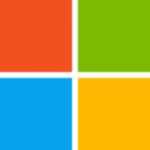
Visual C++ 微软常用运行库合集 32/64位 v2024.11.07 静默整合版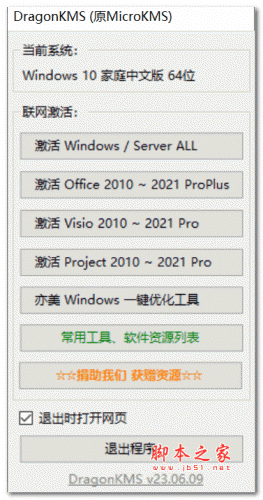
DragonKMS(MicroKMS)KMS激活工具 神龙版 v24.09.29 绿色免费版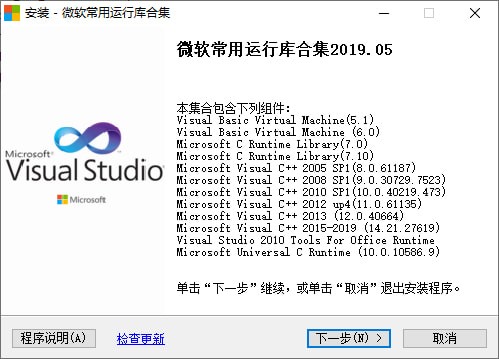
微软常用运行库合集 32/64位 2023.11.16 官方最新版
MicroKMS激活工具 for win10/win11 v23.06.09 神龙版 中文绿色免
笔记本 显示器关闭工具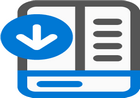
StartAllBack(Win7开始菜单恢复工具) v3.8.10.5172 中文安装免费
raspppoe.sys(win7宽带连接651的解决)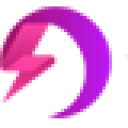
OSSQ Win10/Win11系统版本一键转换 V7.0 绿色免费版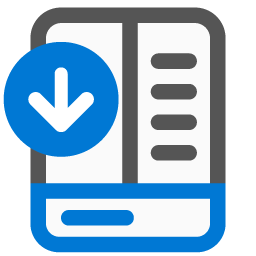
StartAllBack for Win11开始菜单增强工具 v3.8.13.5197 中文最新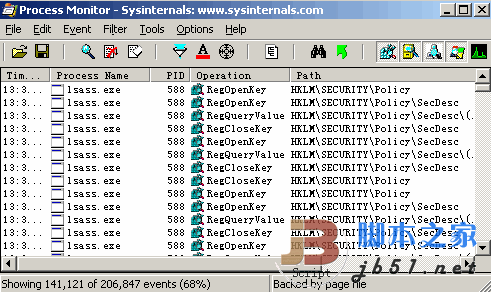
Windows系统和应用程序监视工具 Process Monitor v3.01 绿色汉
相关文章
-
 Windows Install Tool(WIT) v24.5.11 绿色免费版 32/64位
Windows Install Tool(WIT) v24.5.11 绿色免费版 32/64位Windows Install Tool(WIT)脱胎于5大的 CGI 3.4.2.5,支持 ESD、WIM、GHO 系统安装,系统安装和映像维护支持右键菜单调用,简单的 ESD、WIM 映像维护,欢迎需要的朋友下...
-
 小番茄DirectX修复工具 v1.2.0.26 官方安装版
小番茄DirectX修复工具 v1.2.0.26 官方安装版小番茄DirectX修复工具专业的dll修复软件,支持解决DirectX/VC++/.Net运行库等系统运行库错误问题等,本站提供的是这款软件的安装版本...
-
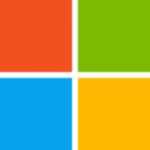 Visual C++微软经典运行库合集 2024.06.09 中文静默安装版(32+64位)
Visual C++微软经典运行库合集 2024.06.09 中文静默安装版(32+64位)微软运行库合集是包含了多个版本的微软Visual C++运行库,一键全部安装,方便操作,堪称装机必备神器,此改良版使用了lzma2压缩算法,从而减小了软件包的体积...
-
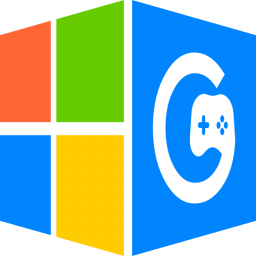 Game Runtime Libraries Package(GRL游戏常用运行库) v3.0.24.0814 中文免费安装版
Game Runtime Libraries Package(GRL游戏常用运行库) v3.0.24.0814 中文免费安装版Game Runtime Libraries Package是一款全新的常用运行库合集,整合了许多游戏常用运行库,包含VC++运行库合集,.NET2.0到.NET4.8合集,DirectX9.0 Rapture3D 等游戏必备的...
-
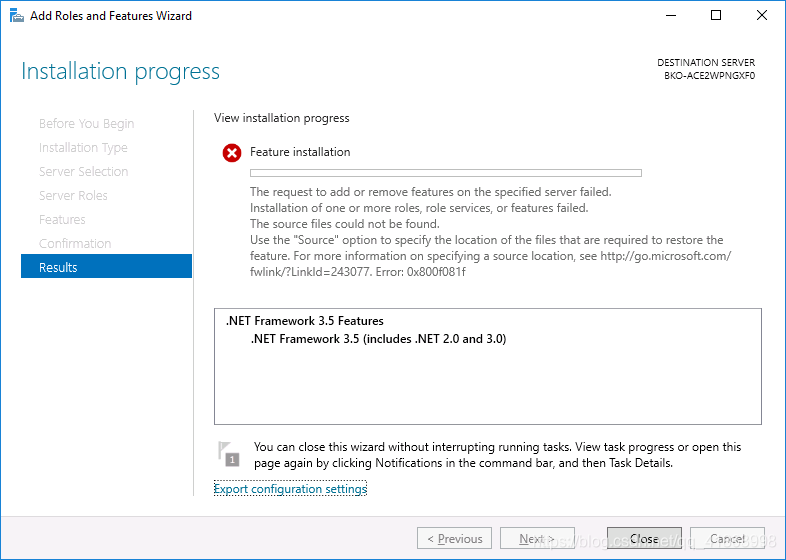 cab格式.NET Framework 3.5离线安装包(NetFx3.cab)
cab格式.NET Framework 3.5离线安装包(NetFx3.cab)无法通过Windows 功能控制面板自动安装或卸载 Windows Server 角色和功能,若要安装Windows Server 角色和功能,请启动服务器管理器,或使用Windows PowerShell的服务器管...
-
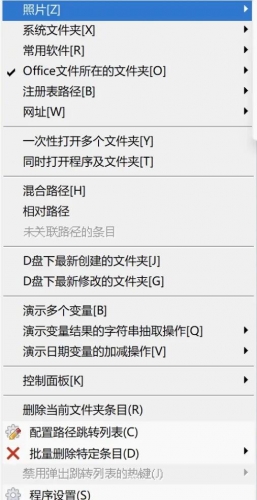 QuickJump(快速跳转) v4.0 绿色免费版
QuickJump(快速跳转) v4.0 绿色免费版QuickJump最新版是一款使用的系统文件夹操作优化软件,文件夹跳转列表对应的路径支持大量的自定义变量,且自定义变量支持字符串截取操作,跳转操作将具有更大的灵活性,欢...
下载声明
☉ 解压密码:www.jb51.net 就是本站主域名,希望大家看清楚,[ 分享码的获取方法 ]可以参考这篇文章
☉ 推荐使用 [ 迅雷 ] 下载,使用 [ WinRAR v5 ] 以上版本解压本站软件。
☉ 如果这个软件总是不能下载的请在评论中留言,我们会尽快修复,谢谢!
☉ 下载本站资源,如果服务器暂不能下载请过一段时间重试!或者多试试几个下载地址
☉ 如果遇到什么问题,请评论留言,我们定会解决问题,谢谢大家支持!
☉ 本站提供的一些商业软件是供学习研究之用,如用于商业用途,请购买正版。
☉ 本站提供的USBOS计算机超级维护工具 3.0 v2023.06.19 增强版/标准版资源来源互联网,版权归该下载资源的合法拥有者所有。